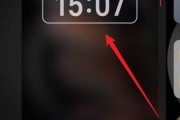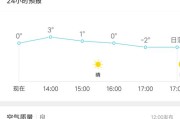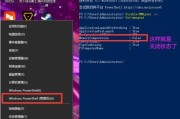当您的计算机在尝试读取机械硬盘时遇到了问题,可能会让人感到非常焦虑。机械硬盘(HDD)由于其高存储容量和相对低廉的成本,仍然是许多用户的首选存储设备。然而,与任何技术产品一样,机械硬盘也可能会遇到故障。本文将详细介绍当机械硬盘无法读取时,您需要了解的设置方法和故障排除步骤,帮助您恢复硬盘的正常工作状态。
一、初步检查与识别问题
我们应当确认问题的范围和性质。机械硬盘无法读取可能是由以下原因引起的:
硬盘与计算机之间的连接问题
硬盘驱动器本身的问题
系统问题,如未识别的文件系统类型
硬盘驱动器已达到其读写寿命
当您遇到无法读取硬盘的问题时,请先执行以下步骤:
1.检查连接线:确保所有的数据线和电源线都牢固连接在硬盘上。尝试更换连接线或插槽。
2.检查驱动器识别情况:在计算机的“我的电脑”或“此电脑”中查看硬盘是否显示。
3.听声音:开机时监听硬盘是否有异常响声,这可能是机械故障的信号。
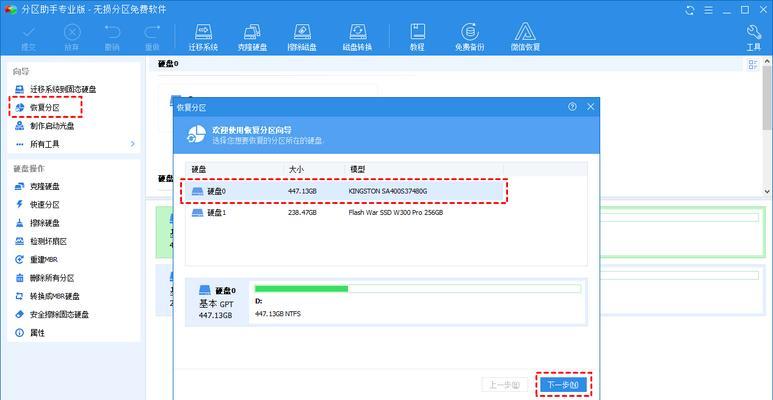
二、安全模式下的硬盘读取尝试
如果硬盘在正常模式下无法读取,您可以在安全模式下进行尝试。
1.重启计算机:在重启过程中不断按F8键(对于某些系统可能是其他功能键),进入“高级启动选项”。
2.选择“安全模式”:在列出的选项中选择“安全模式”。
3.尝试访问硬盘:在安全模式下尝试访问硬盘,看是否能被正确读取。
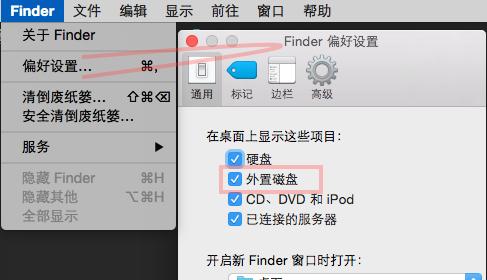
三、使用Windows内置工具进行硬盘检查
Windows操作系统自带了一些工具可以帮助检测和修复硬盘问题。
1.运行“磁盘检查”:在“此电脑”中右击无法读取的硬盘,选择“属性”,切换到“工具”标签页,点击“检查”按钮。
2.使用“命令提示符”:在搜索栏输入“cmd”,右击“命令提示符”并选择“以管理员身份运行”,然后输入`chkdskX:/f`(X是硬盘分区号)并按回车执行磁盘检查。
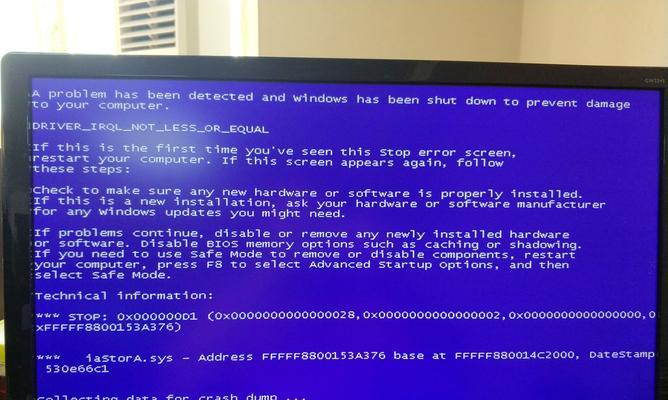
四、硬盘初始化与格式化
如果上述方法都无法解决问题,您可能需要对硬盘进行初始化和格式化。
1.进入磁盘管理:在“运行”框中输入`diskmgmt.msc`,打开磁盘管理工具。
2.初始化硬盘:找到未初始化的硬盘分区,右击选择“初始化磁盘”。
3.格式化分区:右击需要格式化的分区,选择“格式化”,按照提示完成格式化过程。
五、BIOS设置中的硬盘识别
有时在BIOS设置中可以重新识别硬盘。
1.重启计算机:按下特定键(如Del或F2)进入BIOS设置。
2.查看硬盘识别状态:在BIOS中查看硬盘是否被正确识别。
3.保存并退出:如果硬盘未被识别,尝试保存并退出BIOS设置,有时这会重新启动硬盘识别过程。
六、硬盘固件更新
如果硬盘本身有固件更新,您可以尝试更新固件。
1.访问制造商网站:找到硬盘制造商网站并下载最新的固件更新程序。
2.更新固件:按照制造商提供的说明进行固件更新。
七、专业数据恢复服务
如果以上步骤都无法解决问题,且硬盘中有重要数据需要恢复,则可能需要寻求专业的数据恢复服务。
1.选择专业的数据恢复公司:寻找有良好评价和记录的公司。
2.评估服务费用:不同的服务可能有不同的费用结构,请在决定前了解清楚。
3.了解恢复过程:确保了解数据恢复过程可能涉及的风险。
八、备份与维护
不管您是否解决了硬盘无法读取的问题,都应该养成定期备份的习惯,以防止数据丢失。
1.定期备份数据:可以使用外部硬盘或云存储服务进行数据备份。
2.硬盘健康检查:定期使用硬盘健康检查工具,如CrystalDiskInfo,来监测硬盘状态。
3.避免不当关机:正确关闭计算机,避免硬盘突然断电,可以延长硬盘的使用寿命。
九、结论
机械硬盘无法读取是一个相对复杂的问题,需要通过逐步排查和适当的处理方法来解决。以上介绍的方法包括了从基础的检查、系统内置工具的使用到BIOS设置、固件更新,甚至寻求专业帮助的多个层面。重要的是在遇到问题时保持冷静,按照正确的步骤来尝试解决问题,并采取适当的数据备份和硬盘维护措施,以避免未来发生类似的问题。
确保您的数据安全和系统稳定,是任何计算机用户都应该优先考虑的问题。通过本文提供的方法和建议,您应该能够更好地处理机械硬盘无法读取的情况,并在必要时采取适当的措施来保护您的数据。
标签: #怎么办